お知らせ
2024.03|「オフィスステーション Pro」アップデートについて
平素より、オフィスステーションをご利用いただき、誠にありがとうございます。
このたび、オフィスステーションに新たな機能のリリースおよび、機能改修をおこないましたので、ご案内申し上げます。
<アップデート日>
- 2024年3月27日(水)
<リリース情報>
【新機能】
【機能改修】
<アカウント発行に関するリリース情報>
【アカウント発行に関する新機能】
【アカウント発行に関する機能改修】
《健康保険・厚生年金保険被保険者資格等取得 (喪失)証明書の作成機能の追加》
社会保険について資格取得・喪失手続き中であることを証明できるように、「健康保険・厚生年金保険被保険者資格等取得 (喪失) 連絡票」を「証明書」として作成できる機能を追加しました。
操作方法
[帳票]>検索窓に「証明書」と入力>[検索]>[健康保険・厚生年金保険被保険者資格等取得 (喪失) 連絡票/ 証明書 ※2019.5.1以降用]をクリックします。
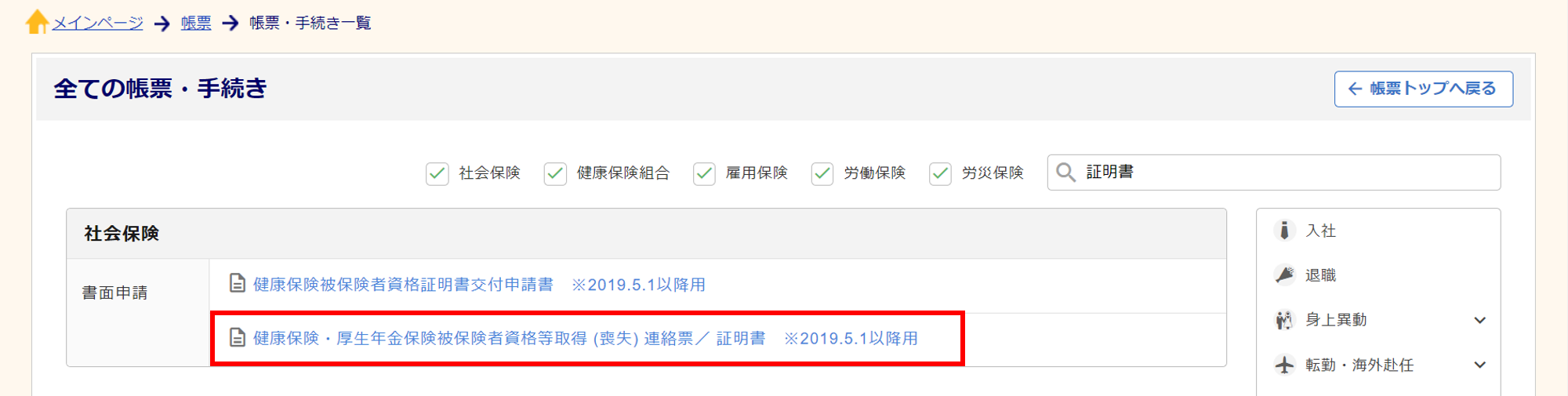
従業員を選択後、「届出種類:証明書」を選択することで、証明書として出力することができます。
※「届出種類:証明書」と選択することで、下図の赤枠部分が証明書用の文言へ変更されます。
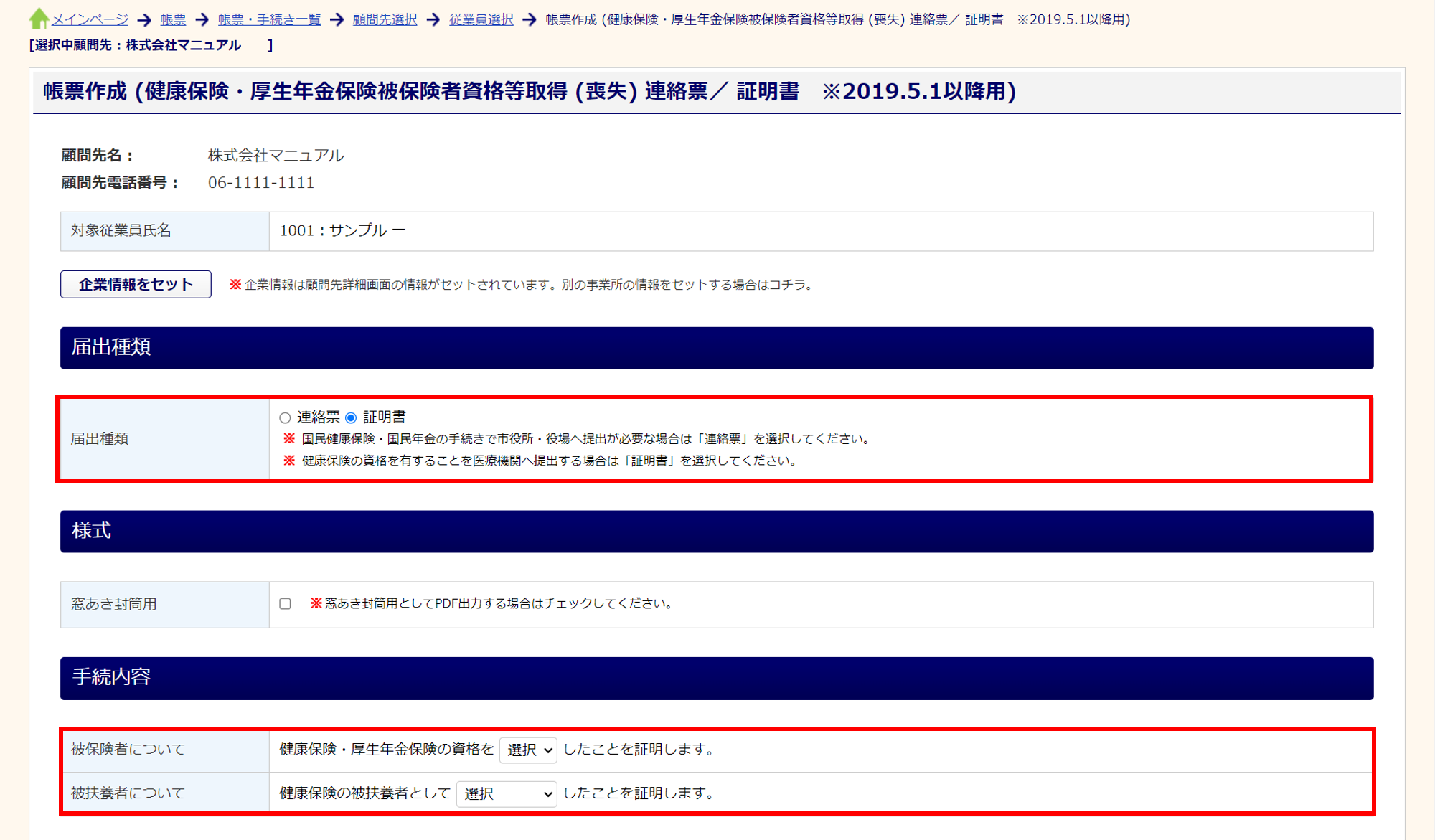
健康保険・厚生年金保険資格等取得(喪失)証明書 サンプル
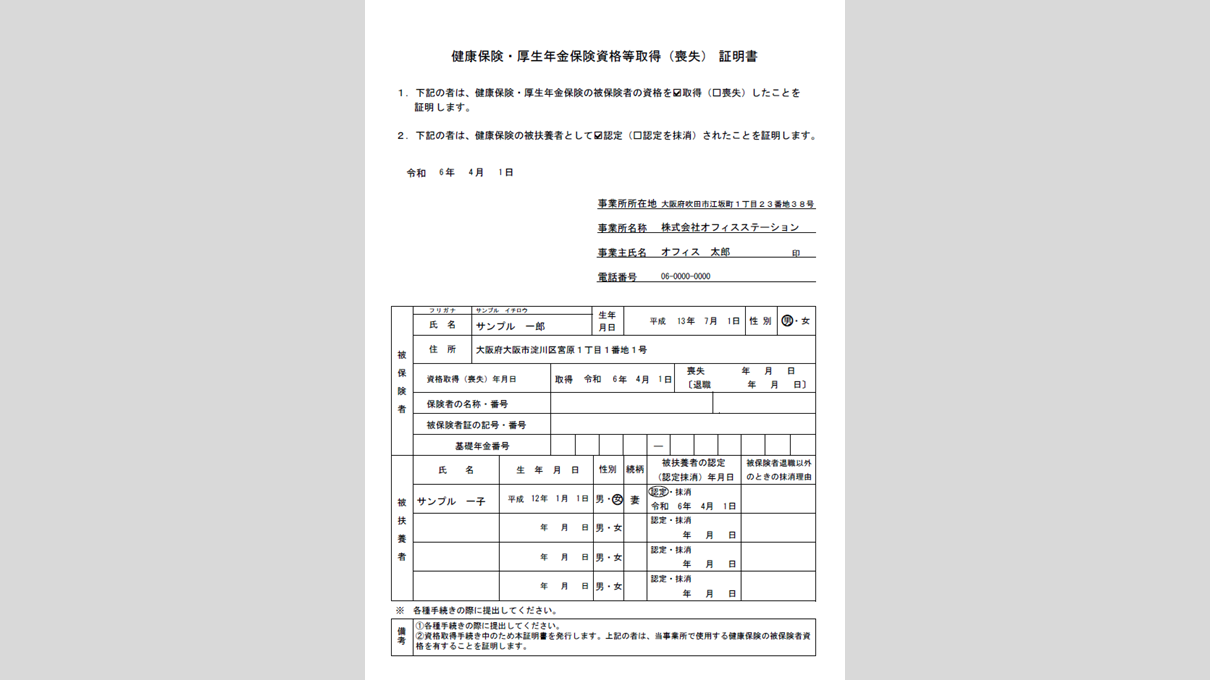
《[お問い合わせ]ページのデザイン変更》
システム最下部の[お問い合わせ]ページのデザインを変更いたしました。
本リリースに伴い、サポートデスクの電話番号を[お問い合わせ]ページの最下部に表示し、お問い合わせ先のメールアドレスの宛先も併せて、変更をおこなっております。
変更後のメールアドレスについては、システム内よりご確認ください。
◎お問い合わせ先メールアドレス
変更前:support@officestation.jp
変更後:pro_support@officestation.jp

《外部ソフトと連携時のキー項目について仕様変更(従業員情報)》
下記外部ソフトから従業員情報を取り込み時、キー項目となる従業員番号の先頭に「0」が使用されている場合、「0」を取り除いた従業員番号で従業員の紐付けをおこなう仕様に変更しました。
本リリースにより、従業員番号が完全一致していなくても、取り込みができるようになります。
◎対象外部ソフト
・PCAクラウド 給与 dx
・PCAクラウド 給与 hyper
・マネーフォワード クラウド給与
操作方法
[台帳管理]>[従業員]>「一括追加/削除/更新」>[他社システムから従業員を追加・更新]をクリックします。
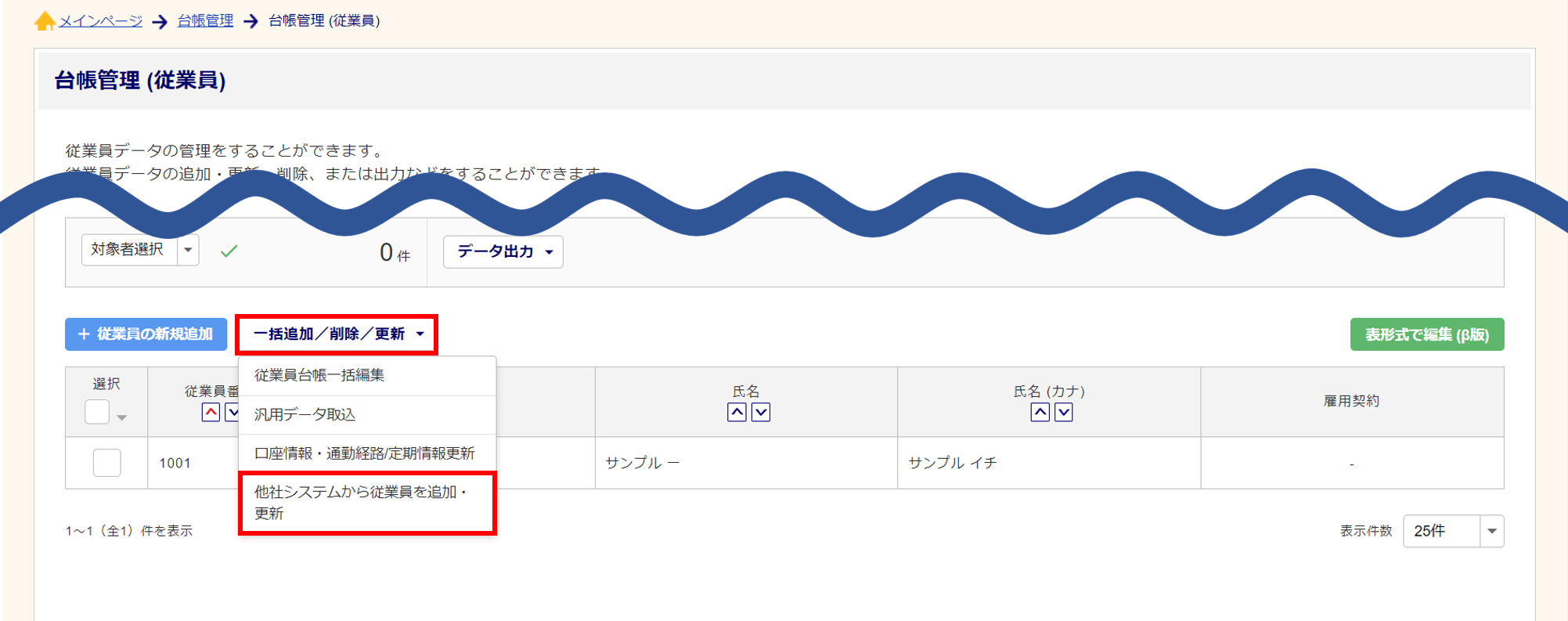
下記の設定でお進みいただいた各「従業員を更新する」操作が対象となります。
・作業内容 : 「従業員を更新する」
・追加する人数 : 「1,000人以下」または「1,001人以上」
注意点
※作業内容:「従業員を追加する」に関しては、本リリース対象外です。
※追加する人数:「1,001人以上」の場合、「マネーフォワード クラウド給与」は対象外です。
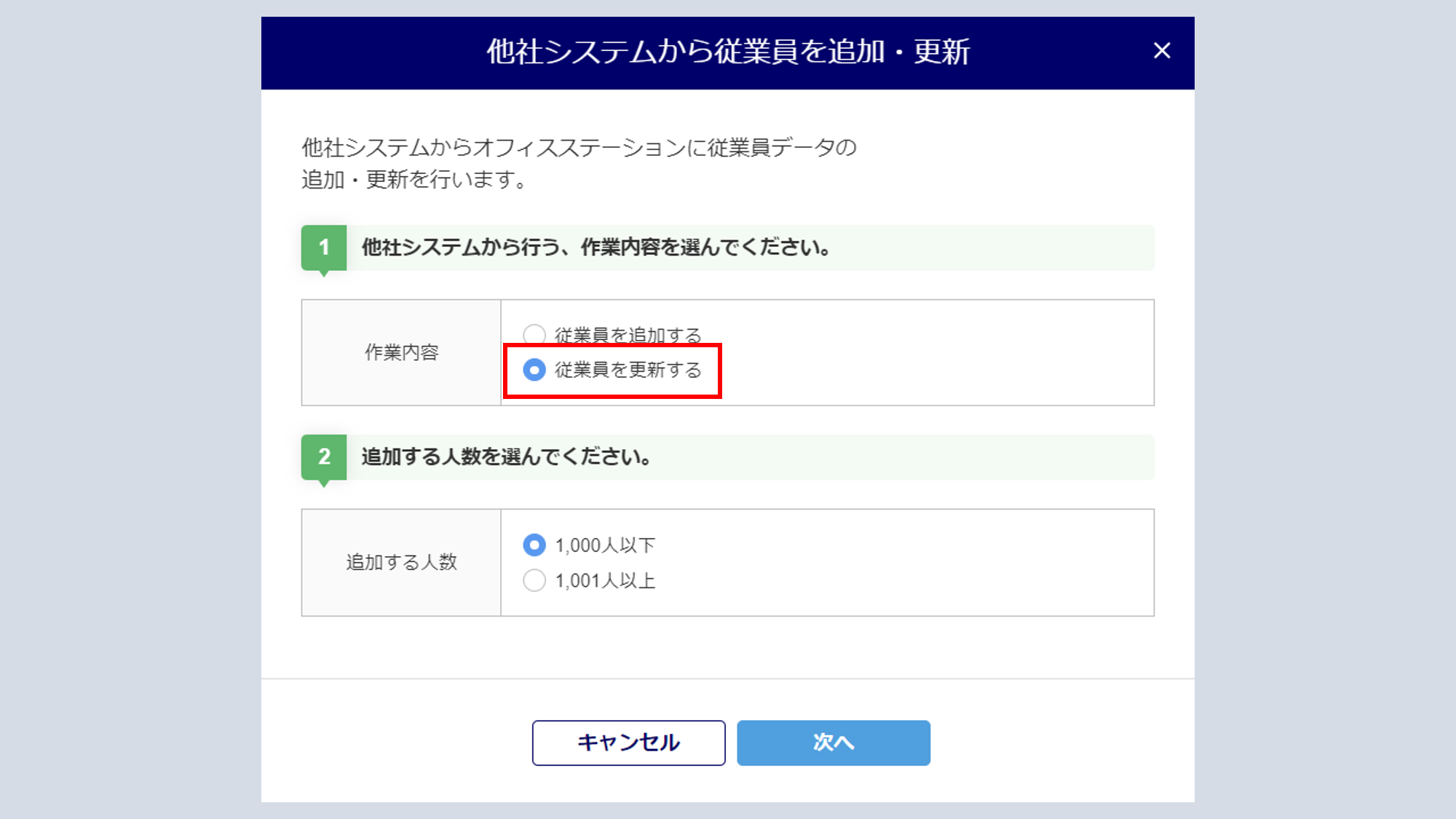
一例
①同一従業員として紐付けがおこなわれ、取り込みが可能です。
例)外部ソフトの従業員番号 : 「0001」
オフィスステーションの従業員番号 : 「1」
➁ 「0」を取り除いた従業員番号が一致する同一従業員が複数登録されている場合、
同一従業員として紐付けをおこなうことができず、取り込み時にエラーが生じます。
例)外部ソフトの従業員番号 : Aさん「0001」
オフィスステーションの従業員番号 : Aさん「1」
Bさん「00001」
《外部ソフトと連携時のキー項目について仕様変更(給与データ)》
下記外部ソフトから給与データを取り込み時、キー項目となる従業員番号の先頭に「0」が使用されている場合、「0」を取り除いた従業員番号で従業員の紐付けをおこなう仕様に変更しました。
本リリースにより、従業員番号が完全一致していなくても、取り込みができるようになります。
◎対象外部ソフト
・PCAクラウド 給与 dx
・PCAクラウド 給与 hyper
一例
①同一従業員として紐付けがおこなわれ、取り込みが可能です。
例)外部ソフトの従業員番号 : 「0001」
オフィスステーションの従業員番号 : 「1」
➁「0」を取り除いた従業員番号が一致する同一従業員が複数登録されている場合、
同一従業員として紐付けをおこなうことができず、取り込み時にエラーが生じます。
例)外部ソフトの従業員番号 : Aさん「0001」
オフィスステーションの従業員番号 : Aさん「1」
Bさん「00001」
《新様式対応》
レイアウト変更がおこなわれた一部様式について、レイアウト変更後の新様式に対応しました。
対象帳票
▼電子申請(e-Gov)
・健康保険・厚生年金保険被保険者報酬月額算定基礎届/
70歳以上被用者算定基礎届 (CSVファイル自動添付方式) ※2022.10.1以降用
・健康保険・厚生年金保険被保険者賞与支払届/
厚生年金保険70歳以上被用者賞与支払届 (CSVファイル自動添付方式) ※2022.10.1以降用
▼書面申請
・健康保険・厚生年金保険被保険者報酬月額算定基礎届/
70歳以上被用者算定基礎届 ※2019.5.1以降用
・健康保険・厚生年金保険被保険者賞与支払届/
厚生年金保険70歳以上被用者賞与支払届 ※2019.5.1以降用
・厚生年金被保険者・国民年金第3号被保険者ローマ字氏名届 ※2024.1.4以降用
※「オフィスステーション 労務ライト」では対象外の帳票となります。
《入社手続きタスク追加時のテンプレート機能の追加》
対象アカウント発行製品
- オフィスステーション 労務 ※労務ライトは除く
- オフィスステーション マイナンバー
詳細
入社手続きのタスク追加時に設定する各項目(入社日など日付項目は除く)について、テンプレートを作成し、引用できるようになりました。
※テンプレートの作成は、利用者権限が「管理者」の場合のみ可能です。
操作方法
- テンプレートの作成
※テンプレートの登録・編集・削除については、利用者権限が「管理者」の場合のみ可能です。
[従業員マイページ]>[従業員タスク管理]>[従業員タスク発行]にて、入社手続き対象従業員を選択し、[タスク追加]をクリックします。
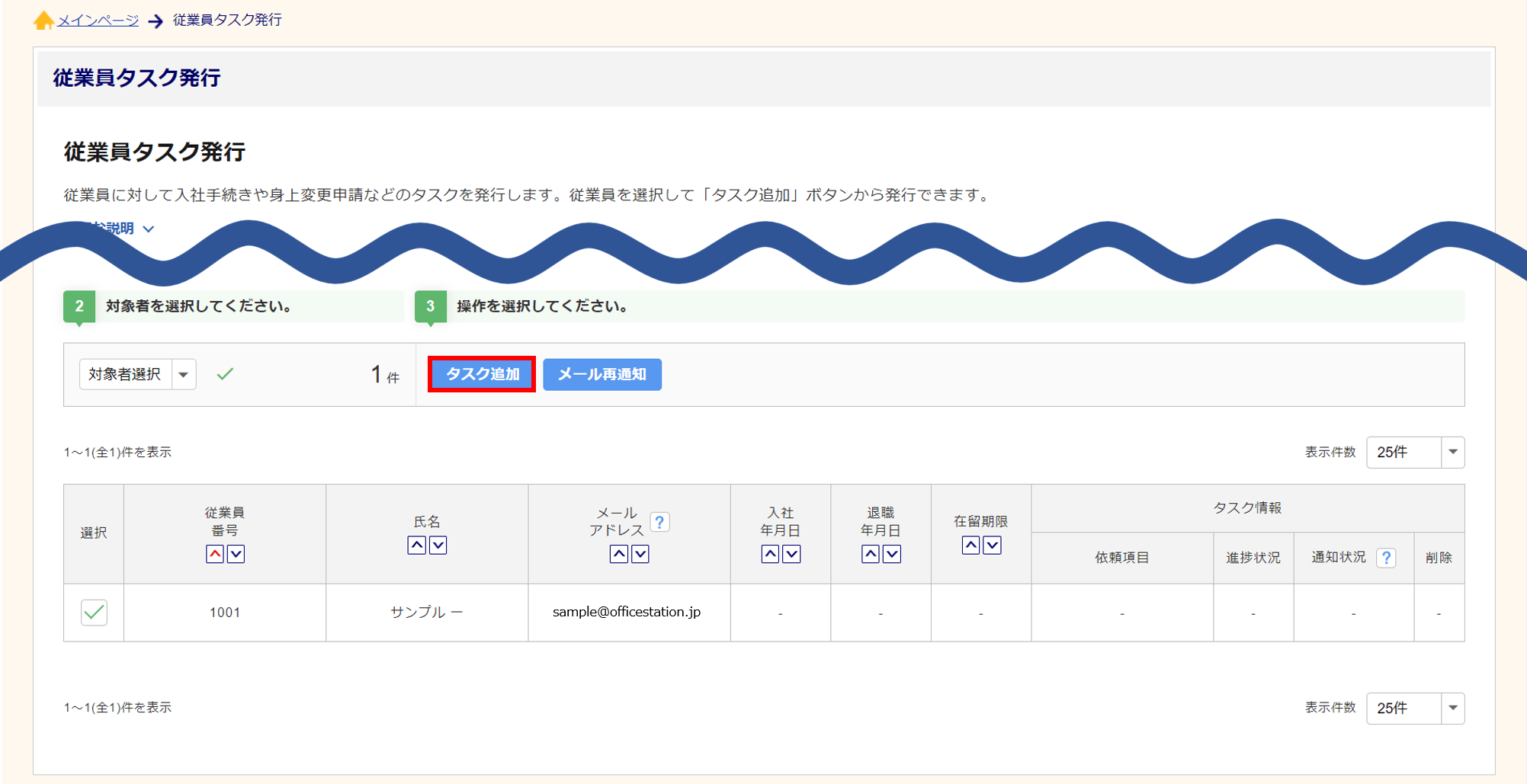
「追加するタスク」に「入社手続き」を選択すると、テンプレートに関する項目やボタンが表示されます。
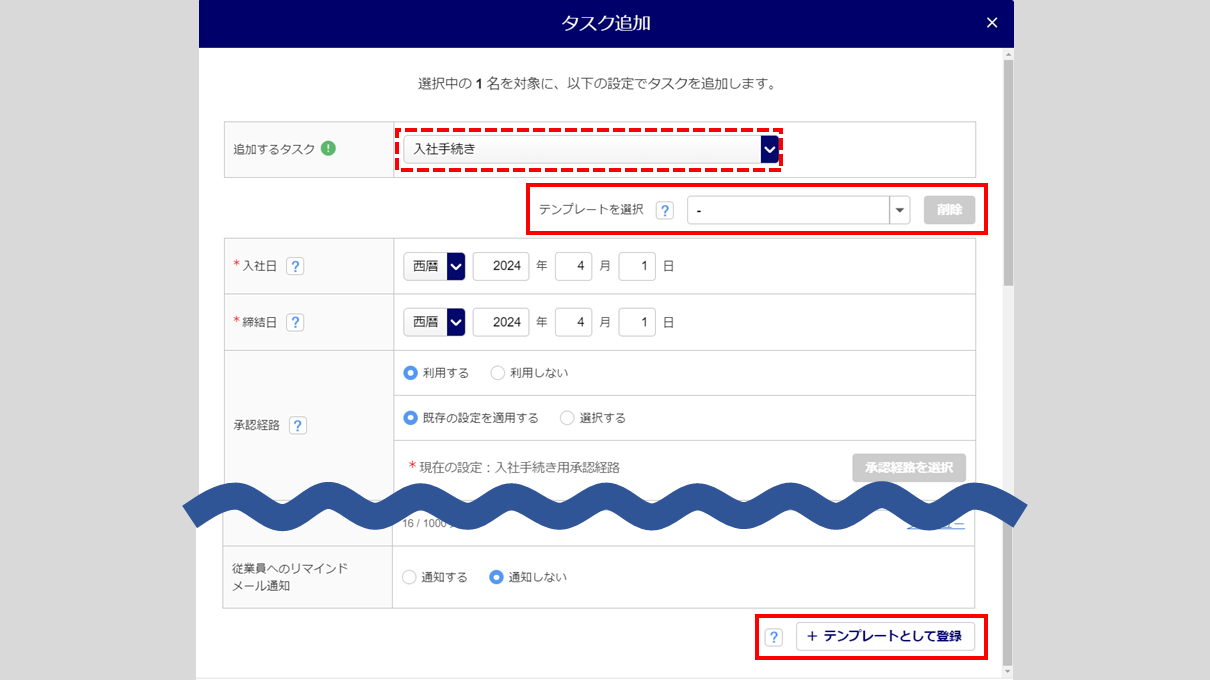
各項目をテンプレートに登録する内容に設定し、ウィンドウ右下部の[テンプレートとして登録]をクリックします。
※「入社日」「締結日」「従業員へのリマインドメール通知・通知日」の日付項目については、テンプレート登録の対象外です。
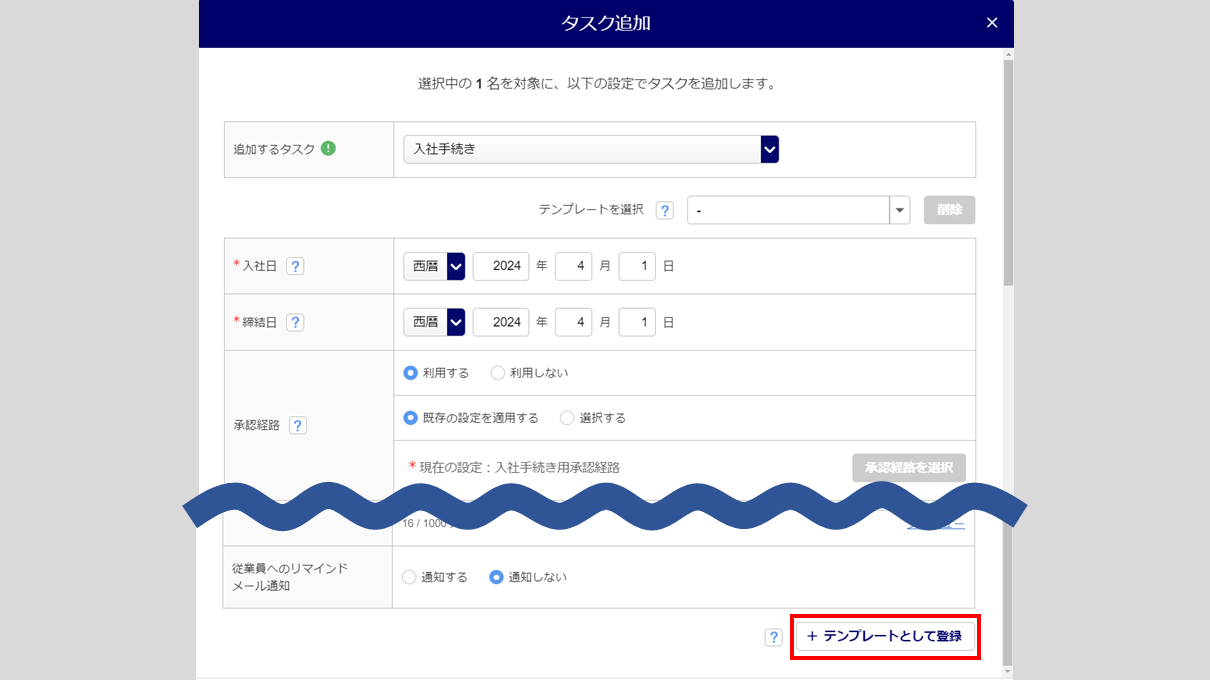
「テンプレート名」を入力し、[登録]をクリックします。
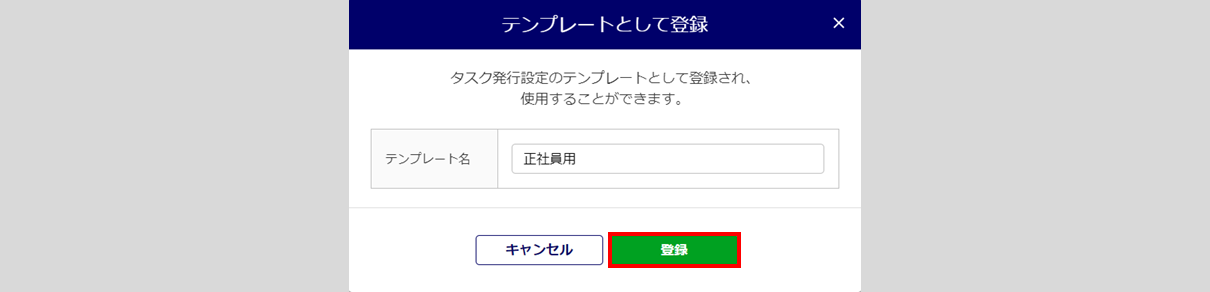
以上で、テンプレートの登録は完了です。
- テンプレートの引用
※テンプレートの引用については、利用者権限が「管理者」「一般」どちらの場合でも可能です。
「追加するタスク」に「入社手続き」を選択すると、テンプレートを選択するプルダウンが表示されます。
プルダウンから利用するテンプレートを選択すると、テンプレートに設定された各項目の設定が引用されます。
日付項目を編集し、タスク追加をおこないます。
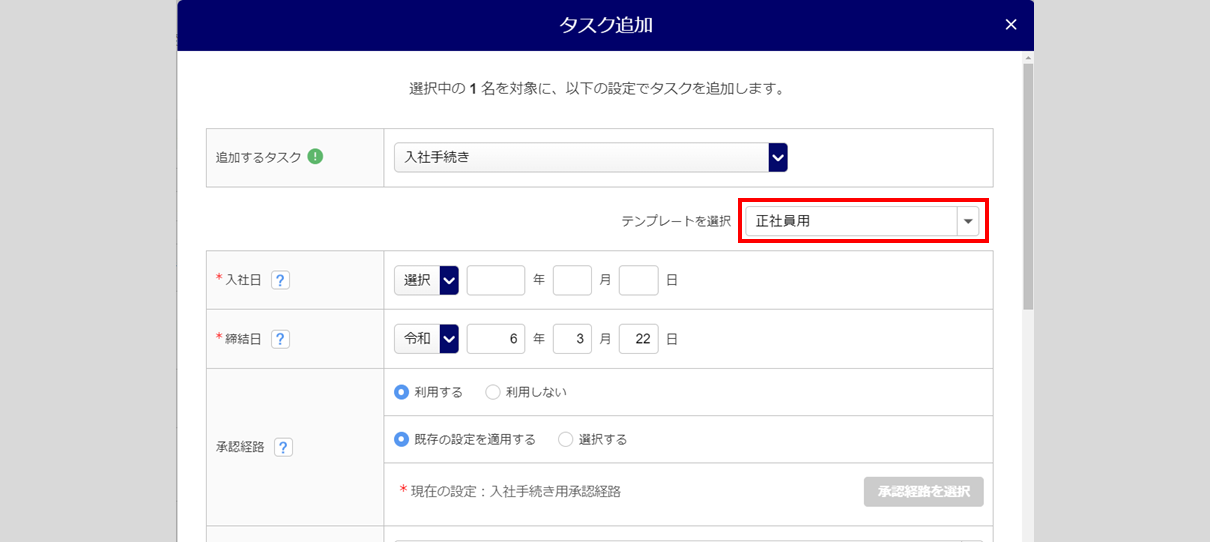
詳細はこちら
《「身上変更申請」ごとの表示設定項目を追加》
対象アカウント発行製品
- オフィスステーション 労務 ※労務ライトは除く
- オフィスステーション 年末調整
- オフィスステーション マイナンバー
詳細
[マイページ設定]の「身上変更申請」カテゴリに「申請項目」を追加し、従業員の身上変更申請について「氏名変更」や「住所変更」などの申請項目ごとに、従業員用マイページへ表示させるかを設定ができるようになりました。
「身上変更申請」カテゴリへ、ヘルプボタンも追加しましたのでご確認ください。
操作方法
[マスタ管理]>[マイページ管理]>[マイページ設定]にて、「従業員からの身上変更申請:利用する」を選択し、「申請項目」の各項目を設定します。
従業員マイページのイメージや詳細については、「身上変更申請」カテゴリ右横の[?]ボタンをクリックすると確認できます。
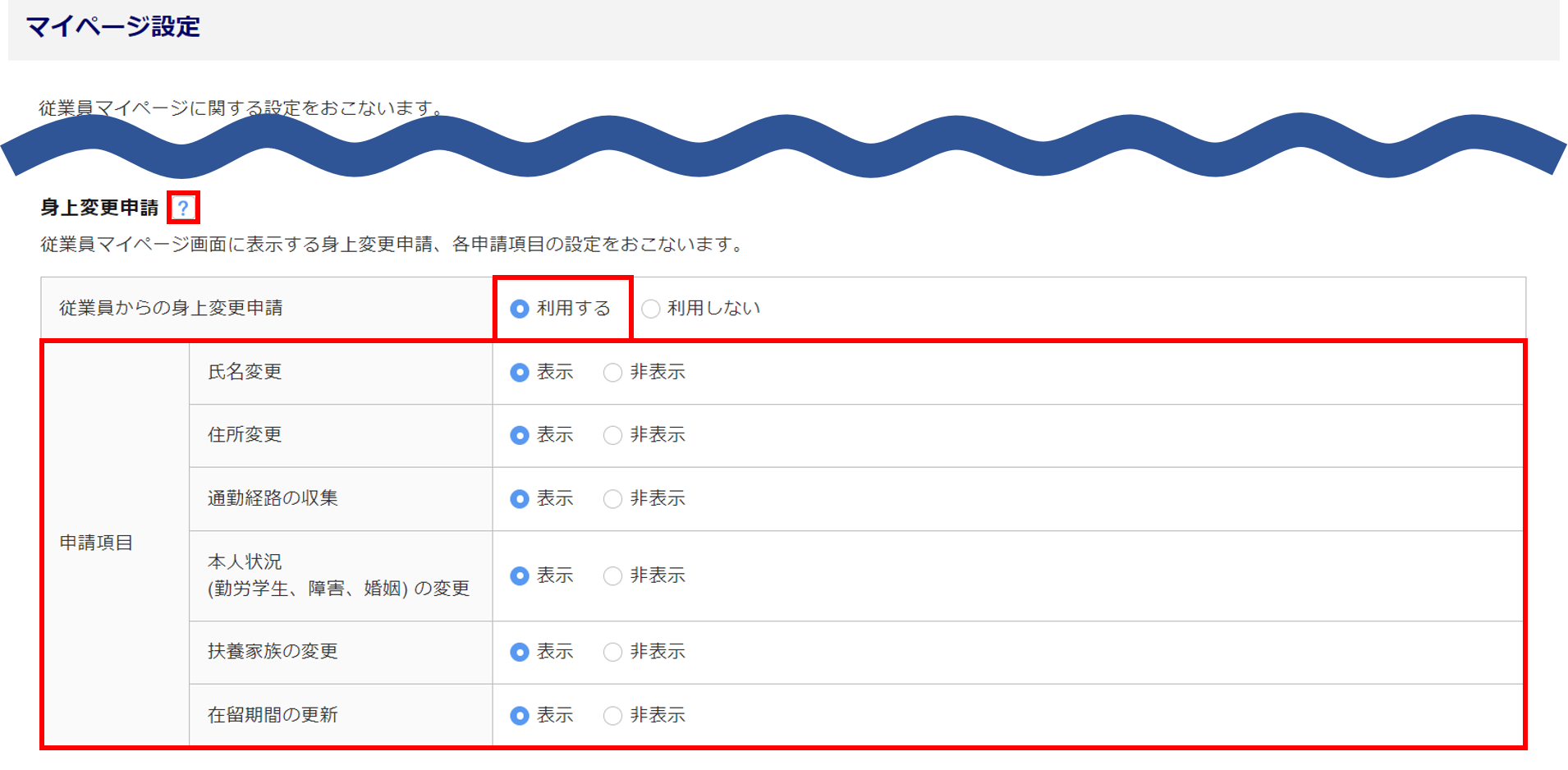
詳細はこちら
※アカウント発行している製品によって、設定できる項目は異なります。
《外部ソフトと連携時のキー項目について仕様変更(源泉データ)》
対象アカウント発行製品
- オフィスステーション 給与明細
- オフィスステーション 年末調整
詳細
下記外部ソフトから源泉データを取り込み時、キー項目となる従業員番号の先頭に「0」が使用されている場合、「0」を取り除いた従業員番号で従業員の紐付けをおこなう仕様に変更しました。
本リリースにより、従業員番号が完全一致していなくても、取り込みができるようになります。
◎対象外部ソフト
・PCAクラウド 給与 dx
・PCAクラウド 給与 hyper
一例
①同一従業員として紐付けがおこなわれ、取り込みが可能です。
例)外部ソフトの従業員番号 : 「0001」
オフィスステーションの従業員番号 : 「1」
➁「0」を取り除いた従業員番号が一致する従業員が複数登録されている場合、取り込み時にエラーが生じます。
例)外部ソフトの従業員番号 : Aさん「0001」
オフィスステーションの従業員番号 : Aさん「1」
Bさん「00001」
《「運賃自動計算対象件数履歴管理」の実績確認機能を追加》
対象アカウント発行製品
- オフィスステーション 労務「運賃自動計算オプション」
詳細
「運賃自動計算」オプションを顧問先企業へアカウント発行している場合、利用実績を確認できる「運賃自動計算対象件数履歴管理」機能を追加しました。
操作方法
[その他]>[運賃自動計算対象件数履歴管理]をクリックします。
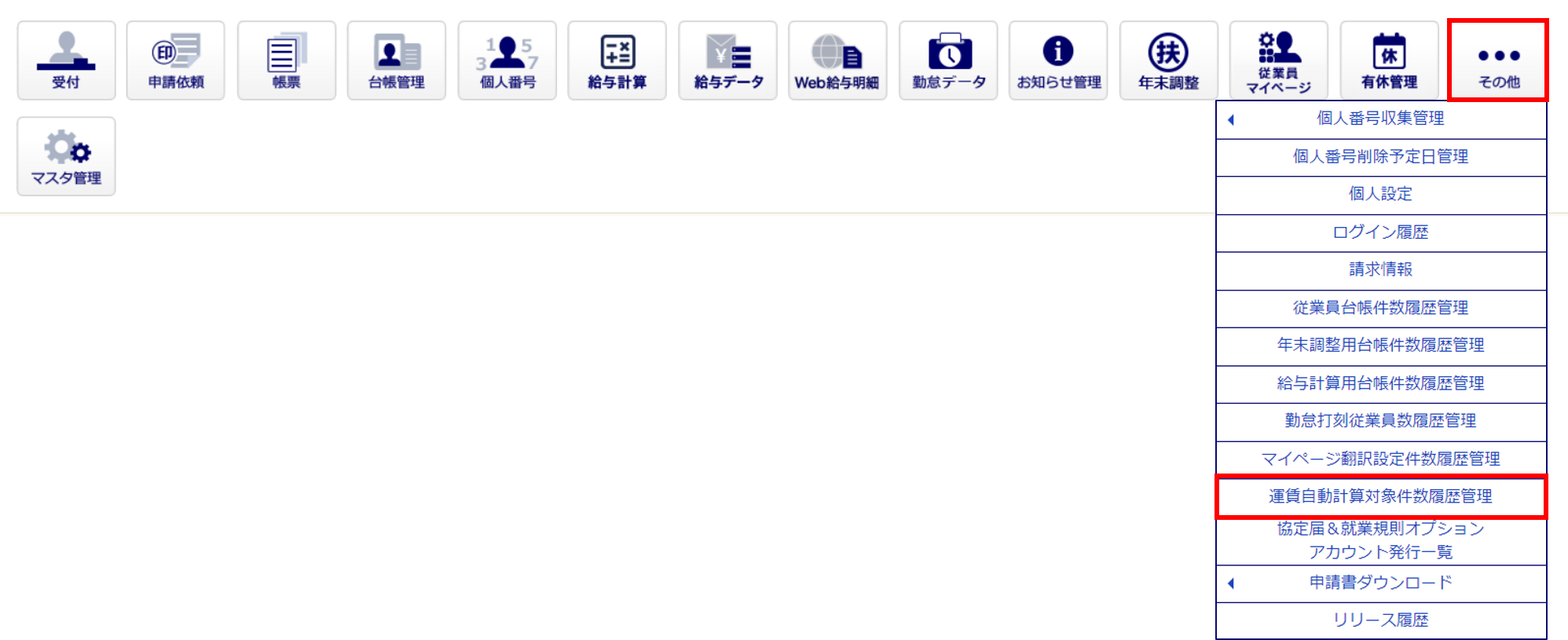
「出力対象範囲」を設定し[CSV出力]をクリックすると、CSVデータがダウンロードされ、設定した範囲の利用実績を確認できます。
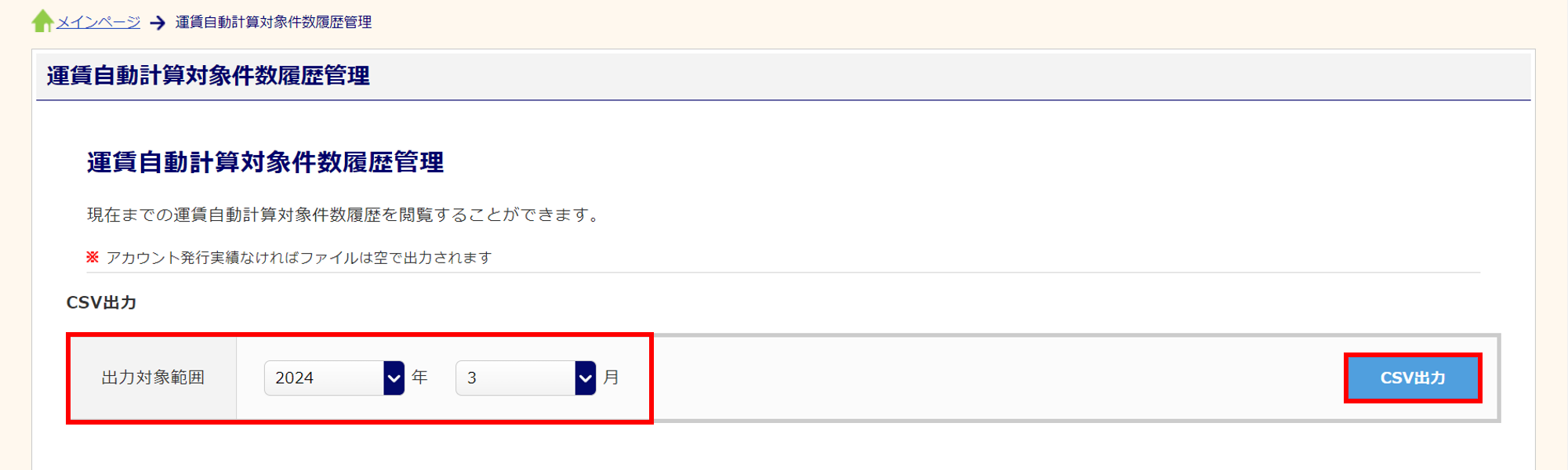
機能リリースにより、さらに便利になった「オフィスステーション」を、ぜひご活用ください!
ご不明点がございましたら、
お気軽にオフィスステーション サポートデスクまでお問い合わせください。